2、音乐光盘
??此种光盘类型就是我们平时常说的CD光盘,如图
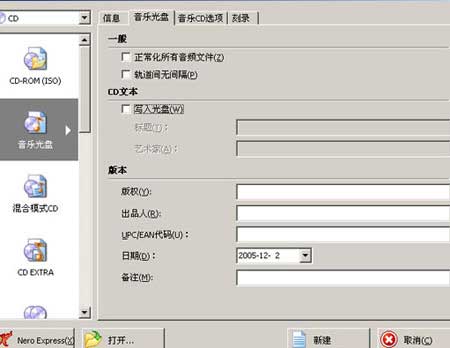
轨道音无间隔的意思就是你所刻录的音乐之间没有时间间隔,NERO默认的是有2秒的时间间隔的。点击“新建”按钮,弹出界面,如图

NERO支持的音频文件有WAV、MP3、MPA等,但是如果不是标准的MP3格式或是其它音频格式NERO的自动侦测文件功能就会提示文件类型出错,如图
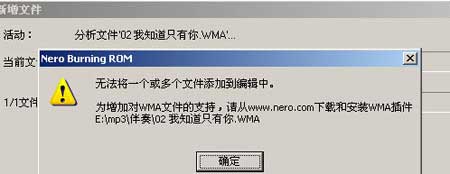
刚把自己要刻录的音乐一首一首拖到音乐区域后会自动排序,如图

如果你对其中的音乐想加点特殊效果的话可以在其属性里进行设置,如图
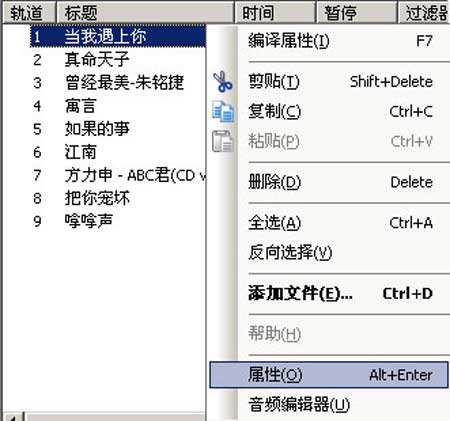

如标题、演唱者以及与下首音乐之间的时间间隔(也就是暂停)都可以自动修改。

切换到“索引、限制、分割”界面还可以对所选定的音乐进行编辑,如从什么时候开始什么时候结束等。

“过滤器”界面中可以对所选定的音乐加入一些音频特效。
??确定后回到主界面点击刻录按钮就可以进行刻录了,在刻录音乐CD时最好把刻录速度放慢点,这样刻出来的CD才不容易产生爆音!








